기기에서 스크린샷을 찍었습니다. 그러나 필요한 JPG 형식이 아닙니다. 변환 중 스크린샷을 JPG로 호환성, 공유 및 저장 편의성 등 다양한 이점을 제공합니다. 이 글은 당신이 그것을 달성하는 데 도움이 되도록 여기에 있습니다! 우리는 스크린샷을 쉽게 변환할 수 있도록 신뢰할 수 있는 다양한 방법을 모았습니다. 이러한 솔루션을 함께 살펴보겠습니다!
1부. 스크린샷이 JPG 형식이 아닌 이유
장치와 프로그램마다 스크린샷 저장에 다른 기본 형식을 사용하기 때문에 스크린샷이 JPG 형식으로 저장되지 않습니다. 예를 들어 일부 장치는 스크린샷을 PNG 파일로 저장하는 반면 다른 장치는 JPEG 또는 기타 형식으로 저장합니다. 하지만 걱정하지 마! 다양한 플랫폼을 사용하여 스크린샷을 JPG 형식으로 변환할 수 있습니다. 이렇게 하면 호환성을 보장하고 스크린샷을 다른 사람과 쉽게 공유할 수 있습니다.
2부. 온라인에서 무료로 스크린샷을 JPG로 쉽게 변환
스크린샷을 JPG로 변환해야 하는데 어디로 변환해야 할지 모르시나요? 그 이상은 보지 마세요. AVAide 이미지 변환기! 이 앱을 사용하면 프로그램을 설치하지 않고도 100개 이상의 다양한 이미지 형식을 JPG, PNG, GIF로 쉽게 변환할 수 있습니다. AVAide Image Converter는 단 한 번의 클릭으로 스크린샷을 JPG 형식으로 변환할 수 있습니다. 스크린샷이 선명하고 선명하게 변환되므로 안심하세요. 또한 온라인에서도 작동하며 모든 운영 체제와 호환되므로 편리합니다.
1 단계웹 브라우저를 열고 검색창에 AVAide Image Converter를 입력한 후 엽니다.
2 단계을 치다 + 파일 선택 버튼을 눌러 로컬 파일에 액세스하세요. 그런 다음 변환하려는 스크린샷 이미지 파일을 찾아서 선택하세요.
메모: 아무것도 변경할 필요가 없습니다. 출력 형식 선택 옵션은 기본값이 이미 JPG.
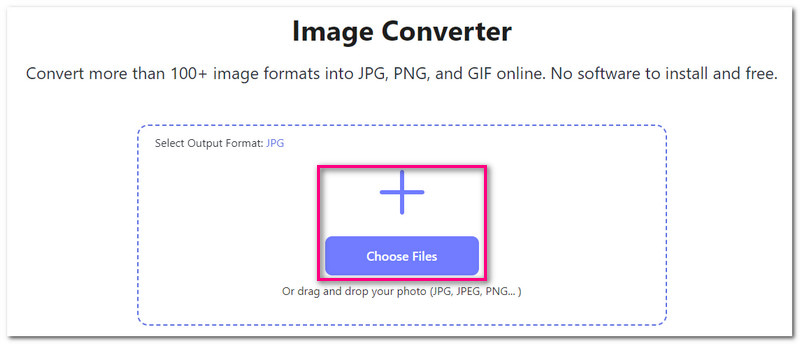
3단계스크린샷을 가져오는 순간 변환이 진행됩니다. 단어가 보이면 변환이 성공한 것입니다. 완성된 녹색으로.
4단계마지막으로 모두 다운로드 버튼을 클릭하여 변환된 JPG 스크린샷을 로컬 파일에 저장하세요.
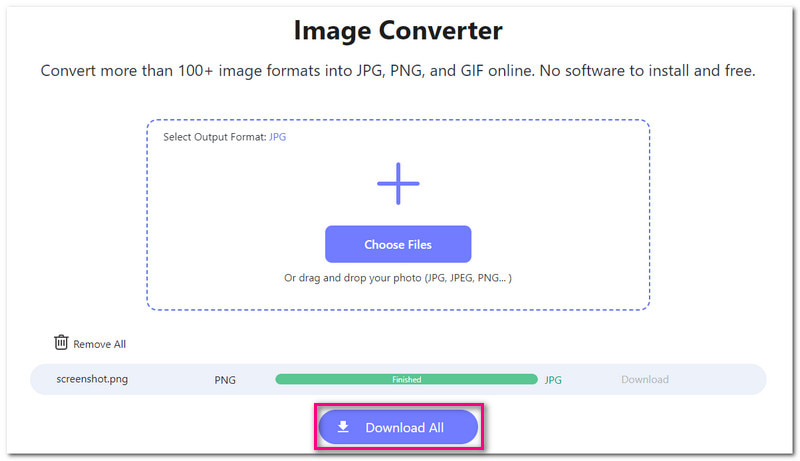
3부. iPhone 및 Android에서 스크린샷을 JPG로 저장하는 방법
스마트폰으로 무언가를 스크린샷했다고 가정해 보세요. 중요한 정보, 기억에 남는 순간, 밈 등이 될 수 있습니다. 그러나 스크린샷은 JPG 이미지 형식으로 저장되지 않습니다. 이제 스크린샷을 해당 이미지 형식으로 저장하는 방법이 궁금합니다. 이 섹션에서는 이를 수행하는 기본 단계를 안내합니다. iPhone 및 Android 기기에서 스크린샷을 JPG로 저장하는 방법을 살펴보겠습니다.
1. 아이폰에 스크린샷을 JPG로 저장하세요
1 단계모바일 장치를 사용하여 설정을 엽니다.
2 단계아래로 스크롤하여 선택하세요. 카메라; 사진 아래에 있습니다.
3단계선택 형식 아래의 카메라 옵션.
4단계형식을 다음과 같이 설정합니다. 가장 호환 가능 이미지를 저장하려면 JPG 체재.
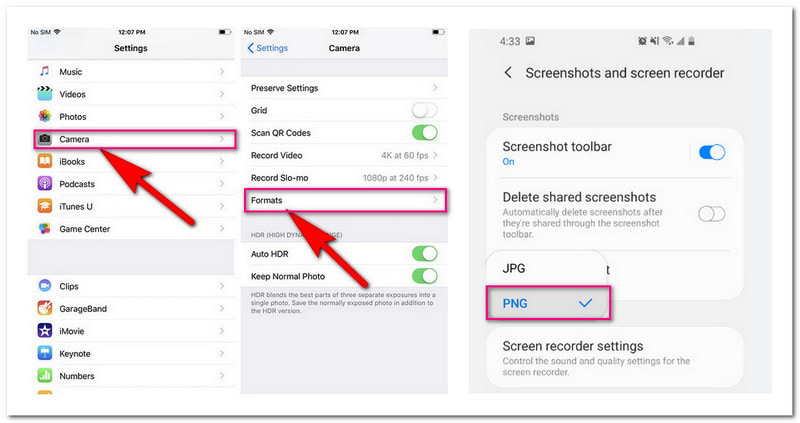
2. Android에서 스크린샷을 JPG로 저장
1 단계스마트폰에서 설정을 엽니다. 그런 다음 확대경 버튼을 누르고 입력 스크린샷 및 스크린 레코더.
2 단계다음으로 향하세요. 체재 드롭다운 목록에서; 선택 해주세요 JPG 출력 형식으로.
3단계향후 스크린샷은 선택한 형식으로 저장될 것으로 예상됩니다. 그렇게 쉽게 Android에서 스크린샷을 JPG로 변환하는 방법을 배웠습니다!
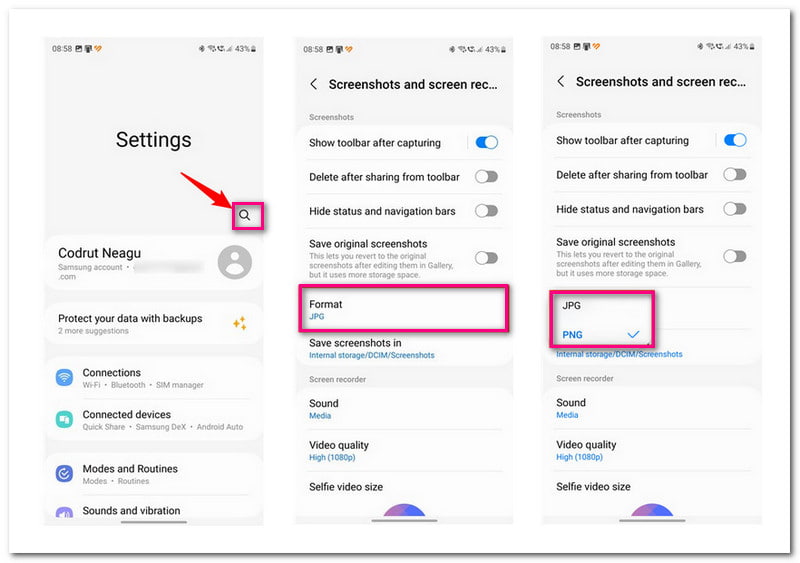
4부. Mac 및 Windows에서 스크린샷을 JPG로 변환하는 방법
1. Mac에서 스크린샷을 JPG로 변환
다행히 Mac 컴퓨터를 사용하면 스크린샷을 JPG로 변환하는 두 가지 방법이 있습니다. 첫 번째는 터미널 방식으로, 앞으로 기기에서 찍는 모든 스크린샷에 영향을 미칩니다. 두 번째는 미리보기 방법으로, 기본 스크린샷 파일 형식을 그대로 유지하면서 다른 형식으로 하나 또는 몇 개의 스크린샷을 찍는 데 적합합니다. 더 이상 논의하지 않고 아래에서 Mac에서 스크린샷을 JPG로 변환하는 방법을 살펴보겠습니다!
가. 터미널 이용
1 단계Spotlight를 열고 터미널을 검색한 다음 엽니다.
2 단계스크린샷을 저장하려면 이 명령을 입력하세요. JPG 체재: 기본값은 com.apple.screencapture 유형 jpg;killall SystemUIServer 쓰기. 그런 다음 키보드에서 Enter 키를 누릅니다.
3단계테스트하려면 다음을 누르세요. 명령 + 시프트 + 3 Mac에서 스크린샷을 찍으려면 그런 다음 저장된 파일을 선택하고 누르십시오. 명령 + 나 정보를 보려면.
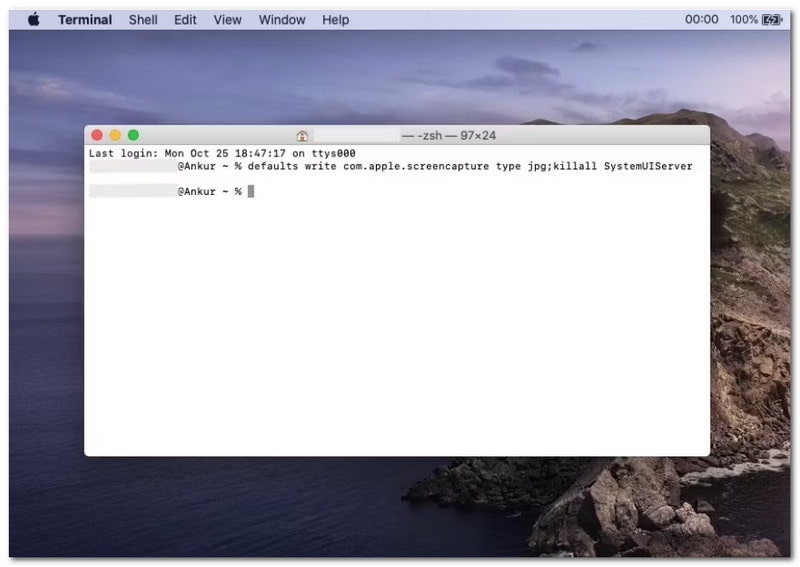
B. 미리보기 사용
1 단계다음에서 미리보기를 엽니다. 응용 프로그램 폴더 또는 Spotlight를 사용하여 검색하세요.
2 단계을 치다 파일 메뉴를 선택하고 스크린 샷을 찍다. 그런 다음 선택 선택 항목에서, 창에서, 또는 전체 화면에서 귀하의 필요에 따라.
3단계스크린샷을 찍으면 자동으로 열립니다. 이제 파일 메뉴로 다시 이동하되 이번에는 내보내다.
4단계형식 옵션을 클릭하고 선택하십시오. JPEG 제시된 형식에서. 파일 이름을 입력하고 스크린샷을 저장할 위치를 선택할 수도 있습니다.
5단계결정되면 다음을 클릭하세요. 구하다 인터페이스 오른쪽 하단에 있는 버튼을 클릭하세요.
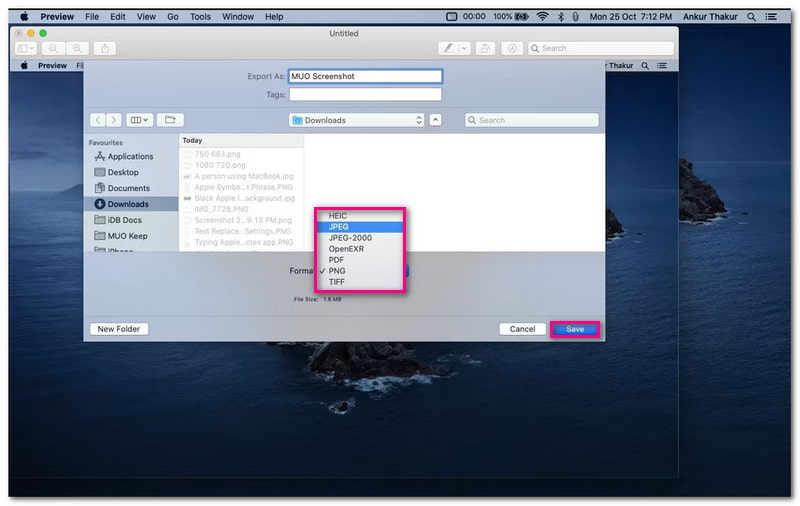
2. Windows에서 스크린샷을 JPG로 변환
그림판은 대부분의 Windows 컴퓨터에 사전 설치되어 있는 편리한 프로그램이며 이미지 편집 및 변환을 위한 일련의 기능을 제공합니다. 변환에 관해 말하자면, 스크린샷을 다른 이미지 형식으로 쉽게 변환할 수 있습니다. 지원하는 이미지 형식은 JPG, PNG, BMP, GIF 등입니다. 스크린샷을 JPG로 변환하는 데 도움이 되며, 이는 몇 초 안에 완료할 수 있습니다.
그림판을 사용하여 Windows에서 스크린샷을 JPG로 변환하는 방법은 다음과 같습니다.
1 단계Windows 컴퓨터를 사용하여 그림판을 엽니다.
2 단계클릭 파일 메뉴를 선택하고 열려있는. 그런 다음 다른 형식으로 저장된 스크린샷을 가져와서 엽니다.
3단계딸깍 하는 소리 파일 다시 선택하고 다른 이름으로 저장 오른쪽 모서리에 있는 하위 메뉴를 엽니다.
4단계고르다 JPEG 스크린샷을 이 파일 형식으로 변환하려면 그런 다음 파일 이름을 입력하고 구하다 단추.
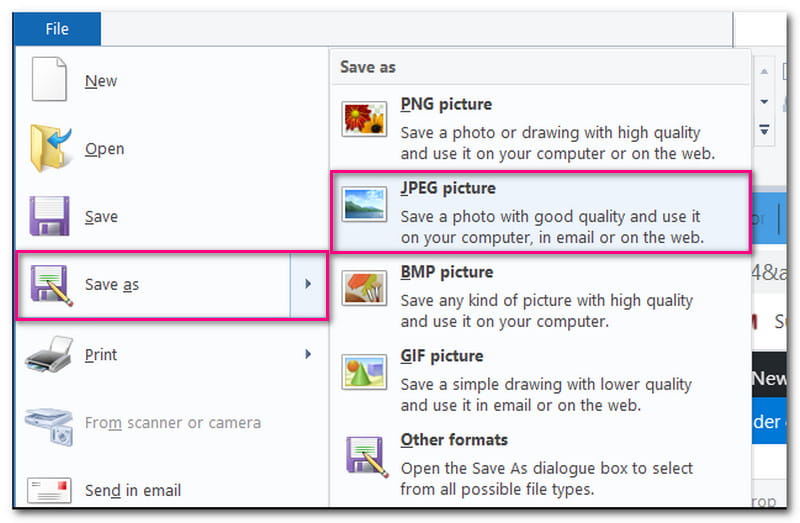
5부. 스크린샷을 JPG로 변환하는 방법에 대한 FAQ
스크린샷을 JPG로 변환하면 품질이 떨어지나요?
AVAide Image Converter를 사용하면 변환 중에 품질 손실이 발생하지 않습니다. 변환된 스크린샷은 원본 스크린샷과 동일한 선명도, 선명도 및 세부 묘사를 갖습니다.
애플리케이션이나 웹사이트에서 찍은 스크린샷을 JPG로 변환할 수 있나요?
예! 애플리케이션이나 애플리케이션에서 찍은 스크린샷은 장치의 다른 스크린샷과 마찬가지로 JPG 형식으로 변환할 수 있습니다.
내 스크린샷이 JPG 형식으로 저장되지 않았는지 어떻게 알 수 있나요?
스크린샷의 파일 이름이나 유형을 확인해야 합니다. 대신 .png 또는 .bmp와 같은 확장자가 표시되어야 합니다.
스크린샷을 JPG로 변환하면 파일 크기에 영향이 있나요?
예! JPG 파일은 PNG와 같은 다른 형식보다 작습니다. 스크린샷을 JPG로 변환하면 기기의 저장 공간을 절약하는 데 도움이 됩니다.
한 번에 많은 스크린샷을 변환할 수 있나요?
분명히! AVAide Image Converter는 일괄 이미지 변환을 지원하므로 신뢰할 수 있습니다.
당신은 다양한 방법을 발견했습니다 스크린샷을 JPG로 변환 온라인, Mac 및 Windows, iPhone 및 Android에서. 초보자 친화적인 솔루션을 원한다면 AVAide Image Converter가 탁월한 선택입니다. 사용하기 쉬운 인터페이스와 다양한 변환 기능을 갖추고 있습니다. 번거로움 없이 스크린샷을 JPG 형식으로 쉽게 변환할 수 있습니다!





